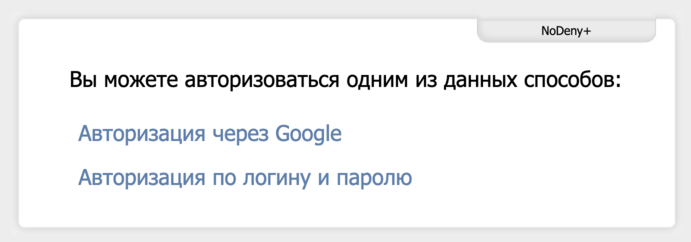Авторизация через Google: відмінності між версіями
Sv (обговорення | внесок) |
Sv (обговорення | внесок) |
||
| Рядок 18: | Рядок 18: | ||
* Разрешенные URI перенаправления: https://ваш_домен/cgi-bin/stat.pl?_mod=google | * Разрешенные URI перенаправления: https://ваш_домен/cgi-bin/stat.pl?_mod=google | ||
При этом, вероятно вам надо будет подтвердить права на домен. | При этом, вероятно вам надо будет подтвердить права на домен (загрузить изображение и заполнить поле Авторизованные домены). | ||
Идентификатор клиента и Секрет клиента вносите в настройки NoDeny Администрирование→Google Auth. | Идентификатор клиента и Секрет клиента вносите в настройки NoDeny Администрирование→Google Auth. | ||
Версія за 19:47, 10 жовтня 2019
Описание
Абоненты смогут входить в личный кабинет без ввода логина и пароля. На титульной странице будет предложено 2 варианта входа: через логин/пароль или через Google. Если выберут Google - предложит сделать один клик, после чего Google сообщит биллингу email абонента, по нему будет найдена учетная запись и будет осуществлен вход.
Абоненты часто забывают свои учетные данные, а при использовании данного модуля не требуется помнить даже свой имейл.
Настройка
В допполях необходимо создать поле _email (либо иное) и указать его в разделе Настройки→Администрирование→Google Auth. Можно указать даже не допполе, а например, name - если в вашей сети логинами выступают email-ы.
Также необходимо зайти в админпанель гугла https://console.developers.google.com/apis/credentials.
- Создаем проект, например, NoDeny
- Нажимаем кнопку "создать учетные данные"
- Выбираем "Идентификатор клиента OAuth"
- Выбираем "Веб-приложение"
- Разрешенные URI перенаправления: https://ваш_домен/cgi-bin/stat.pl?_mod=google
При этом, вероятно вам надо будет подтвердить права на домен (загрузить изображение и заполнить поле Авторизованные домены).
Идентификатор клиента и Секрет клиента вносите в настройки NoDeny Администрирование→Google Auth.